Bestemmingen opslaan
PMW-RGDS
Bestemmingen voor het verzenden van faxen of gescande documenten kunnen worden opgeslagen in het adresboek of onder snelkiestoetsen.
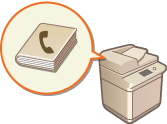
Adresboek
Als u veel bestemmingen wilt opslaan of ze wilt indelen naar afdeling of zakenpartner, slaat u ze op in het adresboek. In het adresboek kunt u bestemmingen zoeken op de eerste letter van de naam of door een type bestemming, zoals fax of e-mail, te selecteren. U kunt bestemmingen opslaan voor alle gebruikers, voor uw eigen gebruik en bestemmingen die alleen een beheerder kan bewerken. Bestemmingen registreren in het adresboek
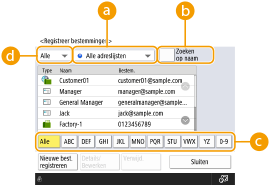
 Vervolgkeuzelijst met adreslijst
Vervolgkeuzelijst met adreslijst
Selecteer een adressenlijst voor een afdeling of zakenpartner.
 <Zoeken op naam>
<Zoeken op naam>
Voer de naam van de bestemming in.
 Eerste-letterknop
Eerste-letterknop
Selecteer de alfanumerieke knop voor het eerste teken van de bestemmingsnaam.
 Vervolgkeuzelijst met type bestemmingen
Vervolgkeuzelijst met type bestemmingen
Selecteer de knop om bestemmingen te filteren op type bestemming, zoals fax of e-mail.
Snelkiestoets
U kunt veelgebruikte bestemmingen registreren onder snelkiestoetsen om bewerkingen te vereenvoudigen. De snelkiestoetsen met opgeslagen bestemmingen worden weergegeven op het aanraakscherm, zodat u snel de bestemmingen kunt opzoeken en opgeven via een simpele druk op de knop. Een bestemming onder een snelkiestoets opslaan
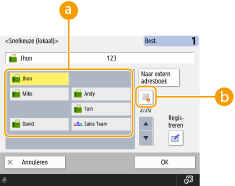
 Snelkiestoets
Snelkiestoets
U kunt de gewenste bestemming gemakkelijk opgeven met een simpele druk op een knop.
 Snelnummerknop
Snelnummerknop
U kunt het driecijferig getal van een opgeslagen snelkiestoets invoeren als dat niet op het aanraakscherm wordt getoond.
 |
Voor de beheerderHet adresboek en de snelkiestoetsen kunnen worden geëxporteerd/geïmporteerd. Dat kan worden gebruikt als reservekopie als er een fout is opgetreden of om de procedure te vereenvoudigen voor het opslaan van bestemmingen tussen ondersteunde machines. Voor meer informatie raadpleegt u De instellingen afzonderlijk importeren/exporteren. Het adresboek kan voor elke aangemelde gebruiker worden gepersonaliseerd (Lijst met items die kunnen worden gepersonaliseerd). Bovendien kan de functie voor het synchroniseren van aangepaste instellingen worden gebruikt om het adresboek in te stellen zodat dit door verschillende multifunctionele Canon-printers kan worden gedeeld (Instellingen synchroniseren voor meerdere multifunctionele Canon-printers). U kunt een wachtwoord instellen om te voorkomen dat adressen in het adresboek zonder uw toestemming worden bewerkt of verwijderd. Een pincode instellen voor het adresboek Als er bestemmingen zijn die u niet in het adresboek wilt weergeven, of als u de toegang tot bestemmingen door andere gebruikers wilt beperken, voer dan bij het opslaan van een bestemming een toegangsnummer in. Om het toegangsnummer te gebruiken, moet u de instelling van tevoren in Toegang beperken tot bestemmingen die in het adresboek zijn geregistreerd activeren. Configureer gebruikersgroepsadreslijst vanuit de Remote UI (UI op afstand). (Bestemmingen via de Remote UI (UI op afstand) registreren) |